Hướng dẫn cài đặt và sử dụng khóa điện tử Yale YDM7116A
Yale YDM7116A được trang bị 2 chế độ sử dụng: Chế độ thông thường (Normal mode) và Chế độ nâng cao (Master mode). Mỗi chế độ sẽ phù hợp cho từng yêu cầu sử dụng và bảo mật riêng biệt của Bạn.
Hướng dẫn cài đặt sử dụng khóa điện tử Yale YDM7116A ở chế độ thông thường1
Chế độ thông thường là chế độ tiện lợi, phù hợp cho mọi người dùng. Với việc cài đặt duy nhất 1 mật mã người dùng để quản lý và thiết lập mọi tính năng của khóa. Các bước thiết lập đơn giản và nhanh chóng.

Cài đặt mã số người dùng:
Bước 1: Bấm Nút I bên trong mặt nắp pin
Bước 2: Nhập Mật mã người dùng bằng bàn phím số bên ngoài
Bước 3: Bấm lại Nút I 1 lần nữa để kết thúc
Cài đặt thẻ từ:
Bước 1: Bấm nút I bên trong mặt nắp pin
Bước 2: Quét tất cả các thẻ từ cần cài đặt lên vùng nhận diện trên màn hình mặt ngoài khóa
Bước 3: Bấm Nút I để kết thúc
Cài đặt dấu vân tay:
Bước 1: Bấm Nút I bên trong để tiến hành cài đặt
Bước 2: Bấm Phím * trên bàn phím khóa
Bước 3: Chạm dấu vân tay cần cài đặt lên cảm biến 8 lần
Bước 4: Bấm Phím * để tiếp tục cho dấu vân tay tiếp theo. Hoặc bấm Nút I để kết thúc quá trình cài đặt
Cài đặt mã số khách:
Mã số khách (Visitor code) cài đặt riêng cho khách vào nhà. Mã số này bao gồm 4 chữ số.
Bước 1: Nhập Mật mã chủ (User code)
Bước 2: Bấm I mặt trong khóa
Bước 3: Bấm Phím 1 => Sau đó bấm Phím #
Bước 4: Bấm Phím 1 => Sau đó bấm Phím # => Nhập Mã số khách cần cài đặt => Bấm Phím #
Bước 5: Bấm Phím * hoặc Nút I để kết thúc cài đặt
Cách xóa mật khẩu khách đã tạo:
Bước 1: Nhập Mật mã chủ (User code)
Bước 2: Bấm Nút I mặt trong khóa
Bước 3: Bấm Phím 1 => Sau đó bấm Phím #
Bước 4: Bấm Phím 3 => Sau đó bấm Phím # => Nhập Mã số chủ => Bấm Phím #
Bước 5: Bấm Phím * hoặc Nút I để kết thúc cài đặt
Cài đặt mật mã 1 lần:
Bước 1: Nhập Mật mã chủ (User code)
Bước 2: Bấm Nút I mặt trong khóa
Bước 3: Bấm Phím 2 => Sau đó bấm Phím #
Bước 4: Bấm Phím 1 => Sau đó bấm Phím # => Nhập Mã số 1 lần => Bấm Phím #
Bước 5: Bấm Phím * hoặc Nút I để kết thúc cài đặt
Cách xóa mật khẩu 1 lần đã tạo:
Bước 1: Nhập Mật mã chủ (User code)
Bước 2: Bấm Nút I mặt trong khóa
Bước 3: Bấm Phím 2 => Sau đó bấm Phím #
Bước 4: Bấm Phím 3 => Sau đó bấm # => Nhập Mã số chủ => Bấm #
Bước 5: Bấm Phím * hoặc Nút I để kết thúc cài đặt
Cách xóa toàn bộ vân tay và thẻ từ đã cài:
Xóa dấu vân tay:
Bước 1: Nhập Mã số chủ (User code)
Bước 2: Bấm Nút I mặt trong khóa
Bước 3: Bấm Phím 3 => Bấm Phím #
Bước 4: Bấm Phím 1 => Nhập lại Mật mã chủ => Bấm #
Bước 5: Bấm Phím * hoặc Nút I để kết thúc xóa tất cả dấu vân tay
Xóa thẻ từ:
Bước 1: Nhập mã số chủ (User code)
Bước 2: Bấm Nút I mặt trong khóa
Bước 3: Bấm Phím 3 => Bấm Phím #
Bước 4: Bấm Phím 2 => Nhập lại Mật mã chủ => Bấm #
Bước 5: Bấm Phím * hoặc Nút I để kết thúc xóa toàn bộ thẻ từ đã cài
Lưu ý: Việc tiến hành xóa này sẽ xóa toàn bộ dữ liệu đã cài đặt trước đây. Sau khi tiến hành xóa, Bạn cần thiết lập các dữ liệu mới để sử dụng khóa.
Cách cài đặt ngôn ngữ hướng dẫn (giọng nói):
Bước 1: Nhập Mã số chủ (User code)
Bước 2: Bấm Nút I mặt trong khóa
Bước 3: Bấm phím 4 => Bấm phím # trên bàn phím số
Bước 4: Bấm phím 5 => Bấm #
Bước 5: Bấm phím ký hiệu ngôn ngữ: Phím 1 (Hàn Quốc) / Phím 2 (Trung Quốc) / Phím 3 (Tiếng Anh) / Phím 4 (Đài Loan) => Sau đó bấm phím #
Bước 6: Bấm phím * hoặc nút I để kết thúc

Hướng dẫn sử dụng Bluetooth (Yale Access) khóa Yale YDM7116A:
Bước 1: Nhập Mã số chủ (User code) của khóa
Bước 2: Bấm nút I
Bước 3: Bấm phím 7 => phím #
Bước 4: Tiến hành cài đặt thiết bị khóa trên ứng dụng Yale Access
Cài đặt điều khiển từ xa:
Bước 1: Nhập Mã số chủ (User code) của khóa
Bước 2: Bấm nút I
Bước 3: Bấm phím 8 => phím #
Bước 4: Bấm phím 1 => bấm # => Ấn nút SET trên điều khiển từ xa => bấm phím #
Bước 5: Bấm nút I để kết thúc
Xóa điều khiển từ xa:
Bước 1: Nhập Mã số chủ (User code) của khóa
Bước 2: Bấm nút I
Bước 3: Bấm phím 8 => phím #
Bước 4: Bấm phím 3 => bấm # => Nhập Mã số chủ => bấm phím #
Bước 5: Bấm nút I để kết thúc
Cài đặt điều khiển bằng thiết bị nhà thông minh:
Bước 1: Nhập Mã số chủ (User code) của khóa
Bước 2: Bấm nút I
Bước 3: Bấm phím 9 => phím #
Bước 4: Bấm phím 1 => bấm # => Thiết bị điều khiển => bấm phím #
Bước 5: Bấm phím * hoặc Nút I để kết thúc
Cách xóa thiết bị điều khiển nhà thông minh:
Bước 1: Nhập Mã số chủ (User code) của khóa
Bước 2: Bấm nút I
Bước 3: Bấm phím 9 => phím #
Bước 4: Bấm phím 3 => bấm # => nhập Mã số chủ => bấm phím #
Bước 5: Bấm phím * hoặc Nút I để kết thúc
Hướng dẫn cài đặt khóa điện tử Yale YDM7116A ở chế độ nâng cao
Chế độ nâng cao (Advance mode) là chế độ bảo mật. Được thiết lập và quản lý cài đặt thông qua mật mã chủ nâng cao (Master code) bảo mật. Mã số này là duy nhất, cấp quyền cao nhất. Mọi hoạt động thêm, chỉnh sửa, xóa dữ liệu đều cần phải nhập mật mã này để tiến hành.
Do đó, chế độ này sẽ mang lại cấp độ bảo mật cao nhất, an toàn nhất. Song, Bạn cần phải nhớ hoặc lưu giữ mã số nâng cao kỹ lưỡng. Tránh quên mã số này trong mọi trường hợp.
Với chế độ nâng cao, Bạn có thể cài đặt được 100 mật mã cho người dùng, 100 thẻ từ và 100 dấu vân tay người dùng. Chi tiết hướng dẫn sử dụng khóa Yale YDM7116A ở chế độ bảo mật này như sau:
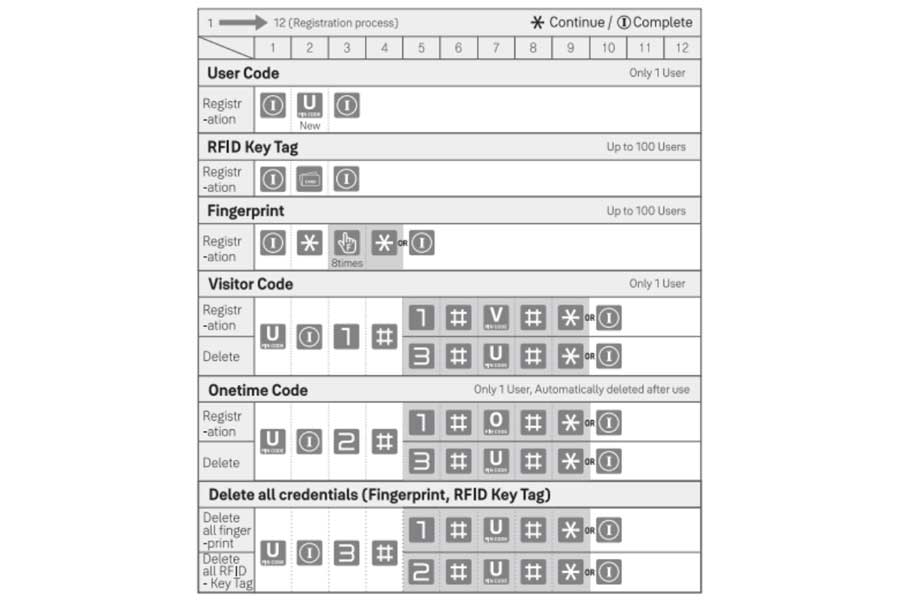
Cách thay đổi mã nâng cao:
Bước 1: Nhập Mật mã nâng cao (Master code)
Bước 2: Bấm nút I để tiến hành thay đổi
Bước 3: Bấm phím 1 => phím #
Bước 4: Nhập Mã số nâng cao mới (Master code) => phím # => Nhập lại Mã nâng cao mới => phím #
Bước 5: Bấm nút I để kết thúc quá trình thay đổi
Cài đặt mã số người dùng thành viên (tối đa 100 mã số):
Bước 1: Nhập Mật mã nâng cao (Master code)
Bước 2: Bấm nút I để tiến hành
Bước 3: Bấm phím 2 => phím #
Bước 4: Bấm phím 1 => phím # => Nhập Số thứ tự => phím # => Nhập Mã thành viên => phím #
Bước 5: Bấm phím * hoặc Nút I để kết thúc
Cách xóa mã số thành viên:
Bước 1: Nhập mật mã nâng cao (Master code)
Bước 2: Bấm nút I để tiến hành
Bước 3: Bấm phím 2 => phím #
Bước 4: Bấm phím 3 => phím # => Nhập Số thứ tự cần xóa => Phím #
Bước 5: Bấm phím * hoặc Nút I để kết thúc
Cài đặt dấu vân tay người dùng (tối đa 100 dấu):
Bước 1: Nhập Mật mã nâng cao (Master code)
Bước 2: Bấm nút I để tiến hành
Bước 3: Bấm phím 3 => phím #
Bước 4: Bấm phím 1 => phím #
Bước 5: Bấm phím 1 => phím # => Nhập Số thứ tự => phím # => Quét dấu vân tay 8 lần
Bước 6: Bấm phím * hoặc Nút I để kết thúc
Cách xóa dấu vân tay người dùng:
Bước 1: Nhập Mật mã nâng cao (Master code)
Bước 2: Bấm nút I để tiến hành
Bước 3: Bấm phím 3 => phím #
Bước 4: Bấm phím 1 => phím #
Bước 5: Bấm phím 3 => phím # => Nhập Số thứ tự dấu vân tay cần xóa => phím #
Bước 6: Bấm phím * hoặc Nút I để kết thúc
Cách đăng ký thẻ từ (tối đa 100 thẻ từ):
Bước 1: Nhập Mật mã nâng cao (Master code)
Bước 2: Bấm nút I để tiến hành
Bước 3: Bấm phím 3 => phím #
Bước 4: Bấm phím 2 => phím #
Bước 5: Bấm phím 1 => phím # => Nhập Số thứ tự => phím # => Quét thẻ từ
Bước 6: Bấm phím * hoặc Nút I để kết thúc
Cách xóa thẻ từ người dùng:
Bước 1: Nhập Mật mã nâng cao (Master code)
Bước 2: Bấm nút I để tiến hành
Bước 3: Bấm phím 3 => phím #
Bước 4: Bấm phím 2 => phím #
Bước 5: Bấm phím 3 => phím # => Nhập Số thứ tự cần xóa thẻ RFID => phím #
Bước 6: Bấm phím * hoặc Nút I để kết thúc
Cách cài đặt mã số sử dụng 1 lần (One time code):
Bước 1: Nhập Mật mã nâng cao (Master code)
Bước 2: Bấm nút I để tiến hành
Bước 3: Bấm phím 4 => phím #
Bước 4: Bấm phím 1 => phím # => Nhập Mã số 1 lần cần tạo => phím #
Bước 5: Bấm phím * hoặc Nút I để kết thúc
Cách xóa mã số one time:
Bước 1: Nhập Mật mã nâng cao (Master code)
Bước 2: Bấm nút I để tiến hành
Bước 3: Bấm phím 4 => phím #
Bước 4: Bấm phím 3 => phím # => Nhập Mã số nâng cao => phím #
Bước 5: Bấm phím * hoặc Nút I để kết thúc
Hướng dẫn cách xóa toàn bộ thông tin đăng nhập:
Bước 1: Nhập Mật mã nâng cao (Master code)
Bước 2: Bấm nút I để tiến hành
Bước 3: Bấm phím 5 => phím #
Bước 4: Nhập Mã số nâng cao => phím #
Bước 5: Bấm phím * hoặc Nút I để kết thúc
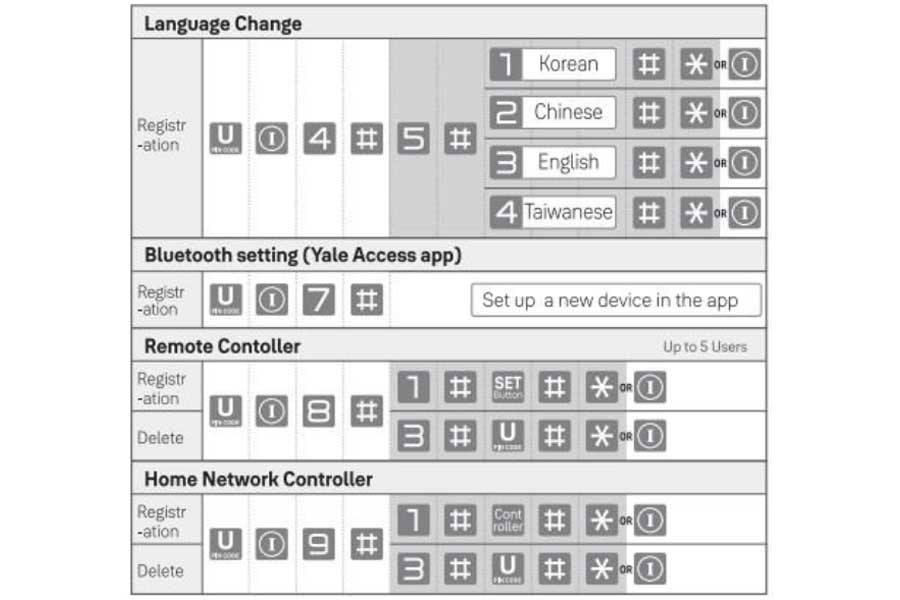
Cách cài đặt ngôn ngữ hướng dẫn khóa:
Bước 1: Nhập Mật mã nâng cao (Master code)
Bước 2: Bấm nút I để tiến hành
Bước 3: Bấm phím 6 => phím #
Bước 4: Bấm phím 5 => phím #
Bước 5: Nhập phím Số đại diện cho ngôn ngữ: Phím 1 (Hàn Quốc) / Phím 2 (Trung Quốc) / Phím 3 (Tiếng Anh) / Phím 4 (Đài Loan) = phím #
Bước 6: Bấm phím * hoặc Nút I để kết thúc
Cách cài đặt Bluetooth (sử dụng cho phần mềm Yale Access):
Bước 1: Nhập Mã số nâng cao (Master code)
Bước 2: Bấm Nút I mặt trong để tiến hành
Bước 3: Bấm phím 7 => phím #
Bước 4: Tiến hành cài đặt thiết bị trên phần mềm Yale Access trên điện thoại thông minh
Cách cài đặt điều khiển từ xa:
Bước 1: Nhập Mã số nâng cao (Master code)
Bước 2: Bấm Nút I mặt trong để tiến hành
Bước 3: Bấm phím 8 => phím #
Bước 4: Bấm phím 1 => bấm # => Nhập Số thứ tự cho Remote cần cài => phím #
Bước 5: Ấn nút SET trên điều khiển từ xa => bấm phím #
Bước 6: Bấm phím * hoặc Nút I để kết thúc
Xóa điều khiển từ xa:
Bước 1: Nhập Mã số nâng cao (Master code)
Bước 2: Bấm Nút I mặt trong để tiến hành
Bước 3: Bấm phím 8 => phím #
Bước 4: Bấm phím 3 => bấm # => Nhập Số thứ tự Remote cần xóa => phím #
Bước 5: Bấm phím * hoặc Nút I để kết thúc
Cài đặt điều khiển bằng thiết bị nhà thông minh:
Bước 1: Nhập Mã số nâng cao của khóa
Bước 2: Bấm nút I để cài đặt
Bước 3: Bấm phím 9 => phím #
Bước 4: Bấm phím 1 => bấm # => Thiết bị điều khiển => bấm phím #
Bước 5: Bấm phím * hoặc Nút I để kết thúc
Cách xóa thiết bị điều khiển nhà thông minh:
Bước 1: Nhập Mã số nâng cao
Bước 2: Bấm nút I
Bước 3: Bấm phím 9 => phím #
Bước 4: Bấm phím 3 => bấm # => Nhập Mã số nâng cao => bấm phím #
Bước 5: Bấm phím * hoặc Nút I để kết thúc
Hướng dẫn sử dụng cách chuyển đổi chế độ thường qua chế độ nâng cao trên khóa Yale YDM7116A và ngược lại:3
Cách chuyển đổi từ chế độ thường sang chế độ nâng cao:
Bước 1: Nhập Mật mã chủ (User code)
Bước 2: Bấm nút I để tiến hành
Bước 3: Bấm phím 4 => phím # => phím 1 => phím #
Bước 4: Nhập Mã số nâng cao mới (Master code) => phím # => Nhập lại Mã số nâng cao mới
Bước 5: Bấm nút I để kết thúc quá trình chuyển đổi
Cách chuyển từ chế độ nâng cao trở về chế độ thông thường:
Bước 1: Nhập Mật mã nâng cao (Master code)
Bước 2: Bấm nút I để tiến hành chuyển đổi
Bước 3: Bấm phím 6 => phím # => phím 1 => phím #
Bước 4: Nhập Mã số thông thường mới => phím # => Nhập lại Mã số thường lần nữa
Bước 5: Bấm nút I để kết thúc quá trình chuyển đổi
Hướng dẫn sử dụng các chức năng khóa thông minh Yale YDM7116A4
Cách mở khóa từ bên ngoài:
Cách 1: Chạm dấu vân tay đã đăng ký lên vùng cảm biến vân tay
Cách 2: Chạm thẻ đã đăng ký lên màn hình khóa (vị trí có ký hiệu đọc thẻ từ)
Cách 3: Chạm tay lên màn hình sáng lên => Nhập Mật khẩu => Chạm tay lần nữa lên màn hình để mở khóa.
Cách 4: Mở khóa bằng ứng dụng Yale Access cài đặt trên điện thoại hay thiết bị thông minh đã được đăng ký cho khóa
Cách 5: Trường hợp không thể sử dụng các chức năng trên, hãy sử dụng chìa khóa cơ được trang bị kèm theo để mở.
Sau đó, gạt tay gạt khóa để mở cửa và vào nhà!

Cách mở khóa từ phía trong:
Từ phía trong, chỉ cần gạt tay nắm xuống là khóa sẽ tự động mở chốt.
Trong trường hợp Bạn kích hoạt chức năng khóa an toàn phía trong. Bạn cần thao tác ấn giữ nút chốt an toàn trên tay nắm gạt, đồng thời gạt tay nắm xuống như thông thường để mở.
Cách chốt khóa Yale YDM 7116A từ phía bên ngoài:
Ở chế độ tự động, khóa sẽ tự chốt sau 5 giây.
Ở chế độ thủ công, chạm tay lên màn hình để chốt khóa.

Cách chốt khóa từ phía bên trong:
Ở chế độ tự động, Yale YDM7116A sẽ tự gài chốt trong 5 giây.
Ở chế độ khóa thủ công, vặn núm xoay cơ được trang bị bên trong để chốt.
Cách chuyển đổi chế độ khóa tự động và khóa thủ công:
Bước 1: Mở nắp pin ở mặt trong của khóa
Bước 2: Nhấn nút chuyển đổi kế bên nút I cài đặt chức năng: Vị trí nút nhấn vào thấp là chế độ khóa thủ công (ký hiệu M). Vị trí nút cao, không nhấn là chế độ khóa tự động (ký hiệu A).
Bên cạnh nút nhấn có ký hiệu trực quan cách thao tác cho chế độ tương ứng. Bạn sẽ rất dễ hình dung cách thực hiện.

Cách sử dụng chế độ khóa trái cửa:
Chế độ khóa trái cửa giúp tăng cường an ninh cho ngôi nhà của Bạn. Bằng cách kích hoạt chức năng này từ 1 phía (trong hoặc ngoài), phía đối diện sẽ bị hạn chế khả năng mở cửa để đảm bảo an toàn, sự riêng tư trong nhiều trường hợp.
Khóa trái từ bên trong: Gạt nút chức năng sang vị trí LOCK để kích hoạt chức năng. Gạt nút về lại vị trí UNLOCK để tắt.
Khóa trái từ bên ngoài: Chạm màn hình => Chạm thẻ từ 5 giây => Bấm phím # 3 giây => Nhập mật khẩu

Điều chỉnh âm lượng khóa:
Khóa vân tay Yale YDM7116A cho phép điều chỉnh mức âm lượng phát ra ở 3 mức: Im lặng, Bình thường và Lớn. Cách thực hiện:
Bước 1: Mở nắp che pin mặt khóa bên trong
Bước 2: Gạt nút âm lượng để tùy chỉnh mức âm thanh phát ra: Vị trí 0 là Im lặng. Vị trí 1 là Bình thường. Vị trí 3 là âm lượng mức Lớn.

Tắt âm thanh báo động khóa:
Khóa điện tử Yale được trang bị chức năng báo động để cảnh báo khi có tác động ngoại lực hay khóa chưa được chốt cửa đúng vị trí. Trong trường hợp khóa phát ra tín hiệu này, để dừng báo động, hãy thực hiện như sau:
Cách 1: Chạm thẻ lên màn hình khóa
Cách 2: Nhập mật khẩu mở cửa
Cách 3: Nhấn và giữ nút I trong thời gian 5 giây
Hướng dẫn sử dụng chức năng cấp nguồn khẩn cấp cho khóa Yale YDM7116A:
Trong trường hợp khóa hết pin, các chức năng mở cửa không thể sử dụng được. Bạn có thể sử dụng chìa khóa cơ để mở cửa khẩn cấp. Hoặc tiến hành cấp nguồn khẩn cấp cho khóa bằng pin vuông 9V.
Trượt nắp che khu vực chìa cơ và cấp nguồn khẩn cấp trên mặt ngoài của khóa. Cắm 2 cực của Pin vào vị trí trên khóa để khởi động khóa. Tiến hành đăng nhập như bình thường để vào nhà.
Sau đó, nhớ thay pin mới cho khóa. Pin vuông chỉ có chức năng kích hoạt tạm thời, không có chức năng sạc pin cho khóa. Nên, hãy thay pin mới cho khóa.

![]() Biển Phúc "Tiên Phong Giải Pháp IoT 4.0"
Biển Phúc "Tiên Phong Giải Pháp IoT 4.0"
- Smart Home & Smart Hotel & Smart Building
- Sản phẩm chất lượng hàng đầu Châu Âu & Nhật Bản
- Hơn 15 năm kinh nghiệm trong lĩnh vực điện tự động & điện thông minh & điện nhẹ.
![]() Văn phòng: 237 Cần Giuộc, Thanh Khê, Đà Nẵng
Văn phòng: 237 Cần Giuộc, Thanh Khê, Đà Nẵng
![]() Hotline: 0905429426
Hotline: 0905429426
![]() Email: info@bienphuc.com
Email: info@bienphuc.com

 Tư vấn:
Tư vấn:
 Email:
Email:




